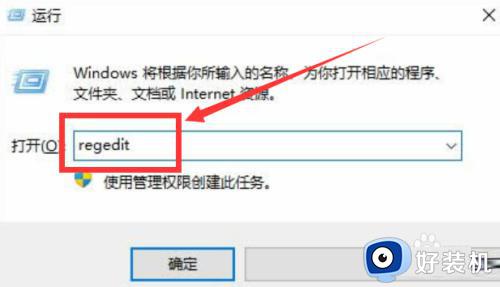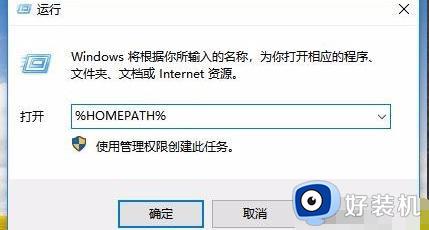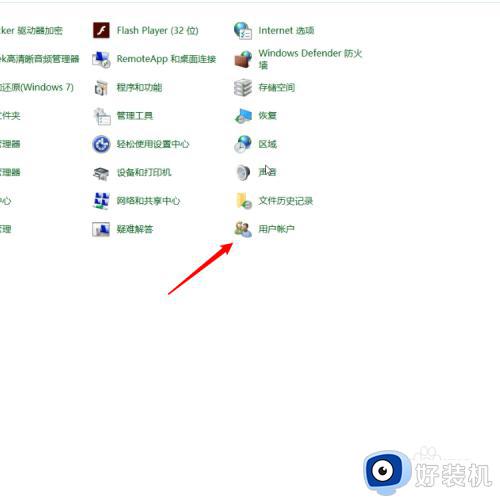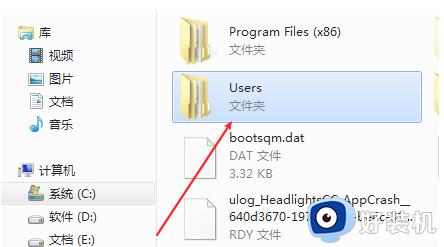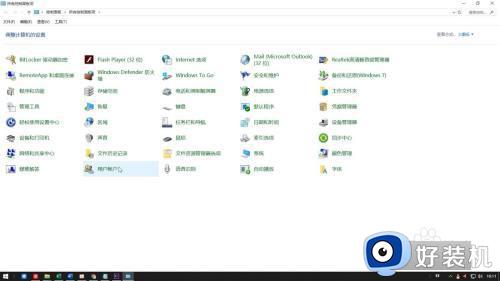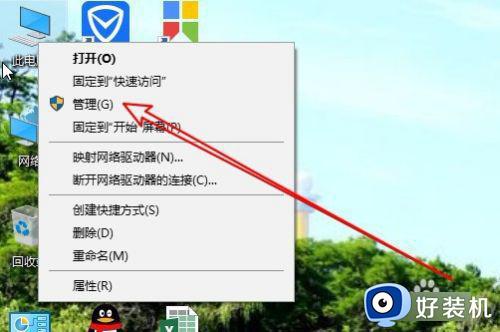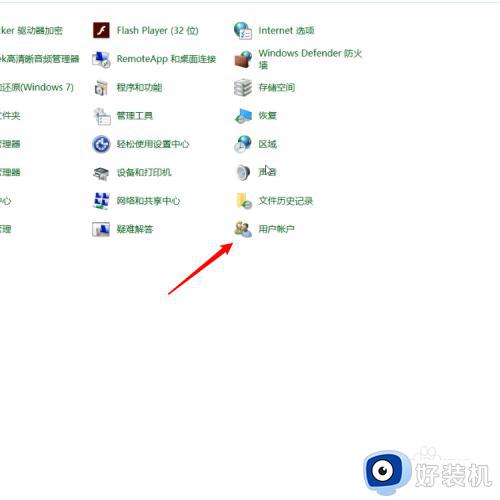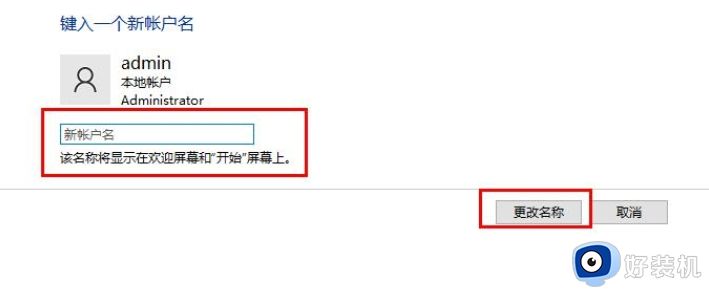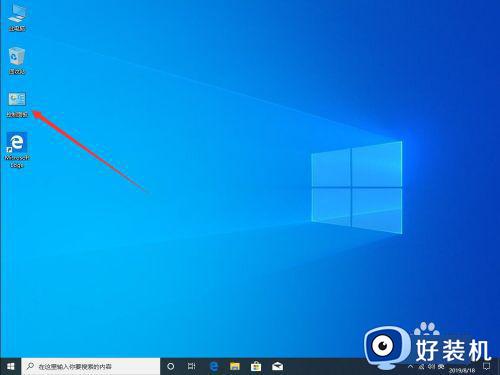win10修改users用户名的方法 win10如何更改users用户名
时间:2023-04-18 11:40:51作者:zheng
在win10中有一个功能叫本地用户和组,它可以通过一台电脑创建一个组,其他电脑加入这个组,这样可以共享文件夹,非常的好用,有些用户在创建组之后因为默认名字为users,不好辨认,想要将用户名改成其他的,但是不知道该如何修改,今天小编就教大家win10修改users用户名的方法,如果你刚好遇到这个问题,跟着小编一起来操作吧。
推荐下载:系统之家win10免激活
方法如下:
1、在电脑桌面上,鼠标右键点击“此电脑”进入“管理”。
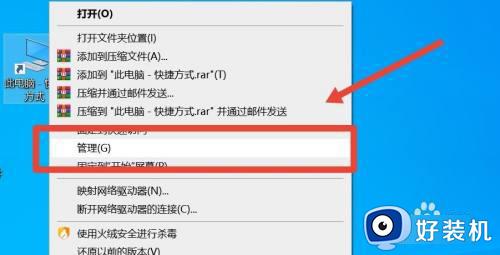
2、在弹出的“计算机管理”页面,点击“本地用户和组”。
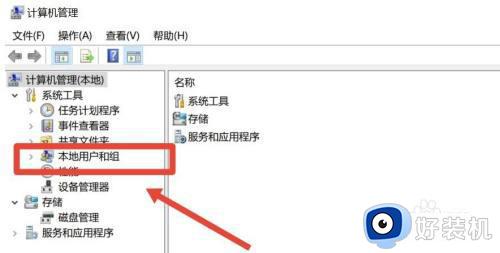
3、在“本地用户和组”页面,点击“组”的选项。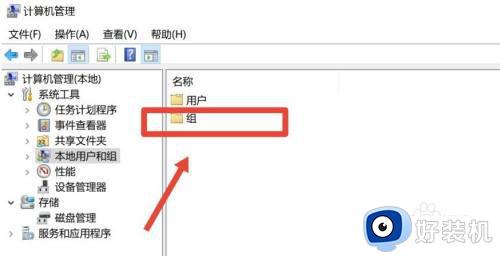
4、在组的页面中,点击下方的“Users”。
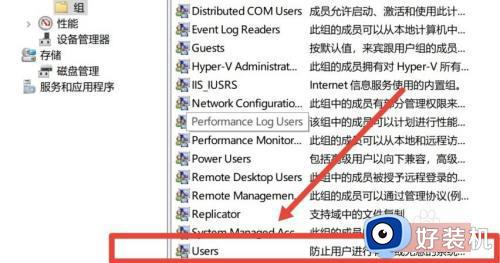
5、单击鼠标右键,点击“重命名”。
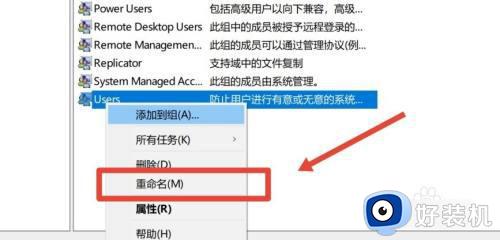
6、完成重命名编辑后,按Enter键或鼠标点击空白位置即可。
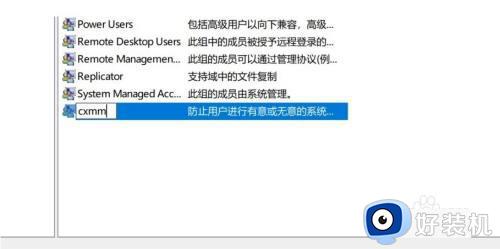
以上就是关于win10修改users用户名的方法的全部内容,还有不懂得用户就可以根据小编的方法来操作吧,希望能够帮助到大家。